准备工作
1、准备工具:容量8G以上的U盘、网卡驱动(建议从品牌官网下载),以及网络和一台可用的电脑。

2、选择系统:对于Windows操作系统,可以选择Windows 10或Windows 11,不建议使用Windows 7或XP,因为这些版本已经较为陈旧,缺乏安全更新支持。
制作启动U盘
1、下载MediaCreationTool软件:访问微软官网,根据需要下载Windows 10或Windows 11的MediaCreationTool软件。
2、插入U盘并格式化:将U盘插入电脑,备份好U盘中的重要数据后,将其格式化为FAT32文件格式。
3、使用MediaCreationTool制作启动U盘:打开MediaCreationTool软件,按照提示选择“为另一台电脑创建安装介质”,并选择U盘作为安装介质,等待下载和创建过程完成。
安装系统
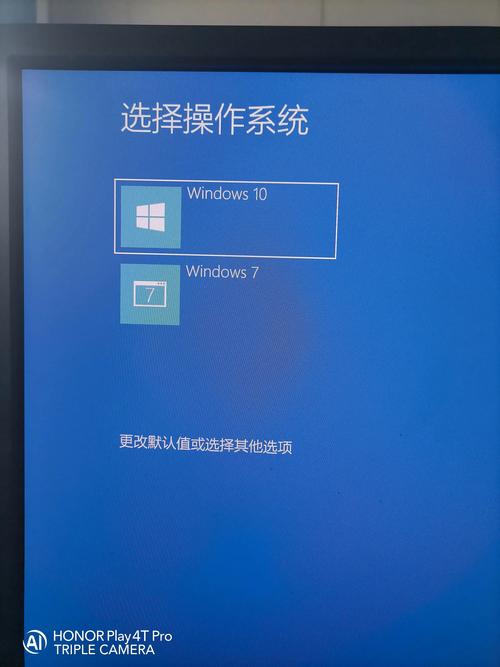
1、重启电脑并设置U盘启动:重启电脑,并在启动时按下U盘快捷启动键(如F12、Fn+F12等,具体取决于电脑品牌),直到出现U盘启动界面。
2、进入安装界面:在U盘启动界面中,选择U盘并按回车键,进入系统安装界面。
3、选择语言和版本:在安装界面中,选择所需的语言和Windows版本(如专业版),然后点击“下一步”。
4、自定义安装:选择“自定义:仅安装Windows(高级)”选项,以便进行分区和格式化操作。
5、分区和格式化:选择要安装系统的磁盘(通常是C盘),然后进行格式化,如果需要重新分区,可以使用系统自带的磁盘管理工具或第三方分区软件。
6、等待安装完成:按照屏幕提示完成剩余的安装步骤,包括输入产品密钥(如有)、设置用户名和密码等,安装完成后,电脑会自动重启并进入系统引导界面。
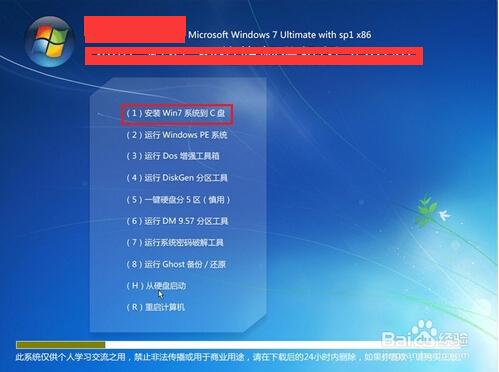
后续设置
1、激活系统:可以通过官方购买、淘宝购买或使用激活工具来激活系统。
2、实用系统设置:让“此电脑”显示在桌面、关闭打开需要管理员权限应用时的弹窗提醒等。
3、安装驱动:从各主板、电脑品牌的官网下载相应的驱动并安装,注意先安装集成显卡的驱动,再安装独立显卡的驱动。
注意事项
在重装系统前,请务必备份好电脑中的重要数据,以免丢失。
选择合适的操作系统版本和位数(32位或64位),以匹配电脑的硬件配置。
在安装过程中,遵循屏幕提示进行操作,避免误操作导致安装失败。
FAQs
问题1:在安装系统时遇到“无法找到驱动器设备驱动程序”怎么办?
解答:这个问题可能是由于缺少网卡驱动或USB驱动导致的,可以尝试以下解决方案:首先检查U盘是否被正确识别;其次尝试更换其他USB接口或U盘;最后如果问题仍然存在,可以尝试使用其他电脑下载驱动并手动安装到目标电脑上。
问题2:为什么在安装系统时会出现“安装程序无法创建新的系统分区”?
解答:这个问题可能是由于硬盘上没有足够的未分配空间供新系统分区使用,可以尝试以下解决方案:首先检查硬盘上的可用空间是否足够;其次如果硬盘上有多个分区,可以尝试删除一些不必要的分区以释放空间;最后如果问题仍然存在,可以考虑使用第三方分区工具对硬盘进行重新分区。










